Les GIF téléchargés ne fonctionnent pas sur iPhone ? Existe-t-il un moyen de résoudre ce problème? Dans cet article, je vais vous proposer 9 solutions pour corriger les GIF qui ne fonctionnent pas sur iPhone. Si vous souhaitez créer un GIF à partir d'une vidéo sur un ordinateur, vous pouvez essayer MiniTool MovieMaker ou EZgif.
Les utilisateurs ont rencontré des GIF qui ne fonctionnaient pas sur le problème de l'iPhone après avoir mis à jour iOS 14. Pourquoi les GIF ne fonctionnent-ils pas sur l'iPhone ? Comment réparer les GIF qui ne fonctionnent pas sur mon iPhone ? Continuez à lire !
Pourquoi mes GIF ne fonctionnent-ils pas sur iPhone ?
- Les GIF ne fonctionnent pas en raison d'une mauvaise connexion Internet.
- Les GIF ne fonctionnent pas en raison de pannes logicielles.
- Les GIF ne fonctionnent pas après la mise à jour.
- Les GIF ne fonctionnent pas lorsque #images est désactivé.
- Les GIF ne fonctionnent pas en raison d'un espace de stockage insuffisant.
Voyons maintenant comment réparer les GIF qui ne fonctionnent pas sur iPhone !
Solution 1. Vérifier la connexion Internet
Les GIF ne se chargent pas sur l'iPhone en raison d'une mauvaise connexion Internet. Voici comment :
- Désactivez le Wi-Fi et activez les données cellulaires en allant dans Paramètres> Cellulaire> Données cellulaires .
- Redémarrez le routeur Wi-Fi et reconnectez le Wi-Fi.
Solution 2. Modifier les paramètres de langue et de région
#images est la fonction spécifique au pays proposée par Apple Inc., de sorte qu'un paramètre de région et de langue incorrect pourrait empêcher les GIF de fonctionner sur le problème de l'iPhone. Suivez les étapes pour remplacer la région par le pays actuel :
Accédez à Paramètres> Général . Choisissez Région et langue pour changer la région et la langue.
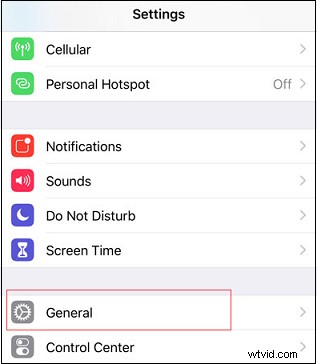
Solution 3. Désactiver la réduction de mouvement
Désactiver Réduire le mouvement est une autre solution pour réparer les GIF iPhone qui ne fonctionnent pas. Lorsque Réduire le mouvement est activé, l'animation et les effets de certaines applications sont désactivés. Voici comment désactiver la réduction de mouvement.
- Cliquez sur Paramètres et allez dans Général> Accessibilité .
- Appuyez sur Réduire le mouvement et éteignez-le.
Solution 4. Activer #images
Assurez-vous que #images est activé si vous souhaitez rechercher et enregistrer des GIF.
- Choisir Paramètres> Cellulaire .
- Cliquez sur l'option #images et activez-la.
Solution 5. Rajouter #Images
Pour réparer les GIF qui ne fonctionnent pas sur iPhone, vous pouvez rajouter des #images. Voici comment :
- Lancez l'application Message.
- Ouvrez le tiroir de l'application et cliquez sur le + icône dans l'interface Message.
- Ensuite, supprimez #images et ajoutez-les à nouveau.
Solution 6. Vider le cache
Un espace de stockage inadéquat pourrait empêcher les GIF iPhone de fonctionner. Ainsi, vous pouvez vider le cache pour libérer de l'espace mémoire. Suivez les étapes ci-dessous :
- Accédez aux Paramètres> Safari .
- Sélectionnez Effacer l'historique et les données du site Web option dans le Safari
- Ensuite, confirmez pour vider le cache.
Solution 7. Redémarrez l'application Message
Si les GIF ne se chargent pas sur l'application iPhone Message, vous pouvez redémarrer l'application et vérifier si les GIF fonctionnent sur iPhone. Voici comment :
- Double-cliquez sur le bouton Accueil pour ouvrir les applications récemment utilisées.
- Recherchez l'application Messages et balayez vers le haut pour fermer l'application.
- Rouvrez ensuite l'application Messages.
Solution 8. Mettre à jour iOS
La mise à jour d'iOS vers la dernière version est un bon moyen de corriger les GIF qui ne fonctionnent pas sur iPhone. Voici comment :
- Ouvrir Paramètres et allez dans Général> Mise à jour du logiciel .
- Si des mises à jour sont disponibles, cliquez sur Télécharger et installer et terminez la mise à jour.
Solution 9. Réinitialisation d'usine de l'iPhone
Si les solutions ci-dessus ne fonctionnent pas, vous pouvez réinitialiser votre iPhone en usine. Avant cela, vous devez sauvegarder votre iPhone. Supprimer accidentellement des fichiers de l'iPhone ? Essayez MiniTool Mobile Recovery pour récupérer les données perdues.
Voici comment :
- Allez dans Paramètres et accédez à Général> Réinitialiser> Effacer tout le contenu et les paramètres .
- Ensuite, confirmez pour effacer l'iPhone.
Conclusion
Voici 9 solutions pour corriger les GIF qui ne fonctionnent pas sur iPhone ! J'espère que ce post vous sera utile ! Si vous avez d'autres suggestions, veuillez laisser des commentaires ci-dessous !
